火狐浏览器如何关闭自动更新 关闭火狐浏览器自动更新的设置方法
火狐浏览器是一款很不错的浏览器,每次有新版本,都会自动更新,那么火狐浏览器如何关闭自动更新?下面小编带来关闭火狐浏览器自动更新的设置方法,希望对大家有所帮助。
关闭火狐浏览器自动更新的设置方法:
首先我们要做的当然是打开你的火狐浏览器了,如果菜单栏在的话,点击工具选项。

在最上面有一行菜单,上面有文件,编辑等等选项,我们处理浏览器的问题都是要通过这一栏菜单的,在后面有工具二字,我们在工具里找到最后一个,叫做选项的内容,点击进入。

但是有很多浏览器是没有菜单栏的,如果我们没有菜单栏,那么在浏览器的右上角有一个三道杠的图标,我们单击一下它。

在这里我们也可以找到叫做选项的内容,图标是一个齿轮。点击进入。

点击之后,在弹出的界面中,找到高级设置选项,点击一下。

右侧会弹出一个新的界面,上面的选项中有一个更新的选项,点击进入。

这时候,会有三个选项,三个选项分别是自动更新,检查更新和不检查更新,就是这个三个选项来控制我们的火狐浏览器是否自动更新的,其中最后一个就是不让火狐浏览器检查更新。

点击一下前面的框架,勾上对号,这样我们就不会老提示检查更新了。

注意事项
1、当你需要更新的时候可以手动点。
2、如果找到个合适的版本,可以先暂时关掉。
以上就是火狐浏览器如何关闭自动更新,关闭火狐浏览器自动更新的设置方法。相信看完之后对大家一定有所帮助。更多软件教程请继续关注脚本之家!
相关文章
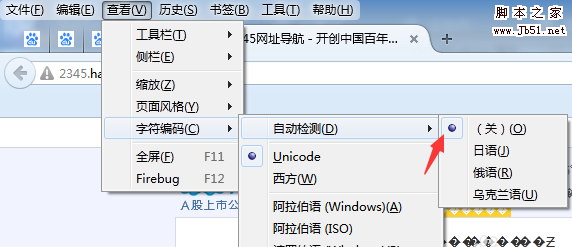 火狐浏览器中文乱码怎么办?火狐浏览器打开网页发现标题中文出现乱码,该怎么办呢?下面我们就来看看火狐浏览器标题为乱码的解决办法,需要的朋友可以参考下2017-12-19
火狐浏览器中文乱码怎么办?火狐浏览器打开网页发现标题中文出现乱码,该怎么办呢?下面我们就来看看火狐浏览器标题为乱码的解决办法,需要的朋友可以参考下2017-12-19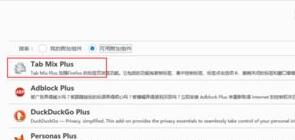 火狐浏览器怎么双击关闭网页?这篇文章主要介绍了火狐浏览器双击关闭标签页教程,需要的朋友可以参考下2017-12-13
火狐浏览器怎么双击关闭网页?这篇文章主要介绍了火狐浏览器双击关闭标签页教程,需要的朋友可以参考下2017-12-13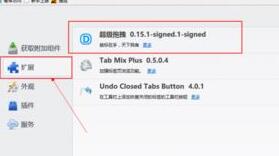 火狐浏览器怎么拖拽搜索?这篇文章主要介绍了火狐浏览器拖拽搜索设置教程,需要的朋友可以参考下2017-12-13
火狐浏览器怎么拖拽搜索?这篇文章主要介绍了火狐浏览器拖拽搜索设置教程,需要的朋友可以参考下2017-12-13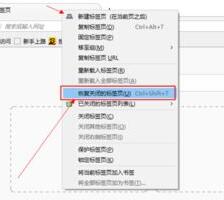
火狐浏览器怎么恢复关闭的标签页?火狐浏览器恢复关闭标签页两种方法
火狐浏览器怎么恢复关闭的标签页?这篇文章主要介绍了火狐浏览器恢复关闭标签页教程,需要的朋友可以参考下2017-12-13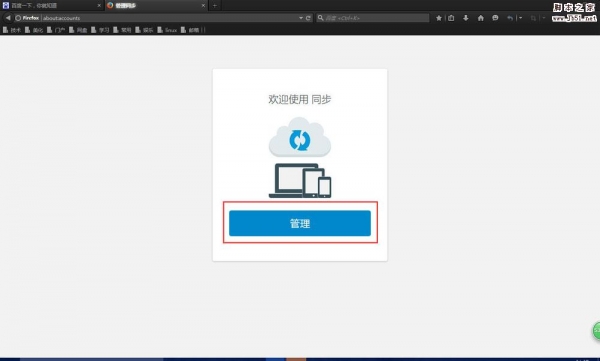
火狐浏览器如何同步书签?火狐浏览器自动同步书签/密码等设置教程
最近,很多网友问小编火狐浏览器如何同步书签?今天脚本之家小编就给大家带来火狐浏览器自动同步书签/密码等设置教程,希望对大家有所帮助2017-09-06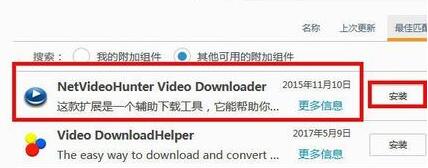 很多朋友在火狐浏览器中观看网页视频,遇到好看的视频想要下载但是找不到下载按钮怎么办?下面小编给大家带来火狐浏览器安装下载视频插件教程,一起来看吧2017-09-06
很多朋友在火狐浏览器中观看网页视频,遇到好看的视频想要下载但是找不到下载按钮怎么办?下面小编给大家带来火狐浏览器安装下载视频插件教程,一起来看吧2017-09-06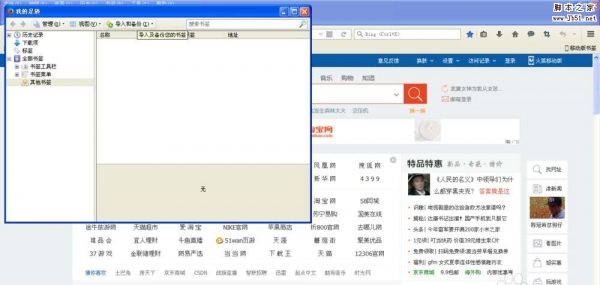 火狐浏览器怎么将书签导入谷歌浏览器?火狐浏览器中收藏了很多书签,想要将书签导入到谷歌浏览器中,该怎么导入呢?下面我们就来看看详细的教程,需要的朋友可以参考下2017-07-03
火狐浏览器怎么将书签导入谷歌浏览器?火狐浏览器中收藏了很多书签,想要将书签导入到谷歌浏览器中,该怎么导入呢?下面我们就来看看详细的教程,需要的朋友可以参考下2017-07-03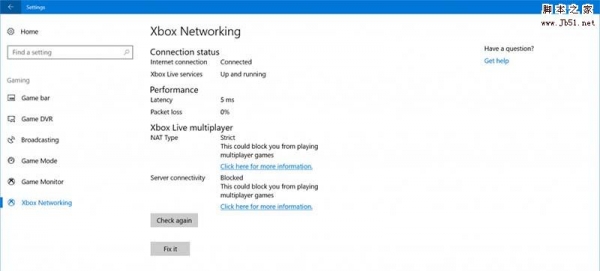 火狐浏览器怎么安装nofoollow插件?火狐浏览器中想要添加一个插件,该怎么添加呢?下面我们就来看看火狐浏览器安装nofoollow插件的教程,需要的朋友可以参考下2017-06-20
火狐浏览器怎么安装nofoollow插件?火狐浏览器中想要添加一个插件,该怎么添加呢?下面我们就来看看火狐浏览器安装nofoollow插件的教程,需要的朋友可以参考下2017-06-20
firefox怎么禁用javascript和flash?火狐浏览器屏蔽js的方法
网站为了提高其功能、操作、视觉的体验指数,常常用到javascript和flash,但也会给用户带来一些负面问题,如安全问题,那么firefox怎么可以禁用javascript和flash呢?下面2017-06-18 Firefox火狐浏览器提示您的链接不安全该怎么办?出现这个问题,网页就打不开了,刷新没用,该怎么办呢?下面我们就来看看详细的教程,需要的朋友可以参考下2017-04-24
Firefox火狐浏览器提示您的链接不安全该怎么办?出现这个问题,网页就打不开了,刷新没用,该怎么办呢?下面我们就来看看详细的教程,需要的朋友可以参考下2017-04-24


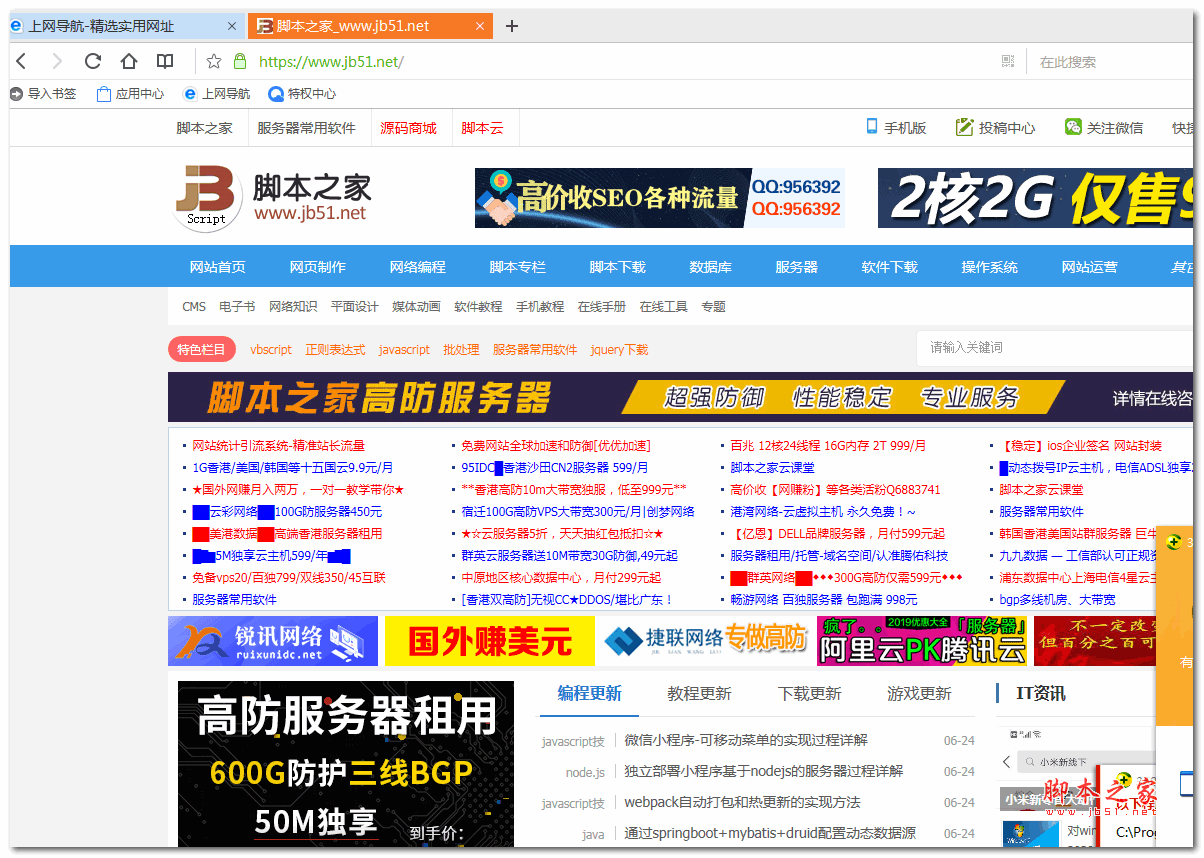
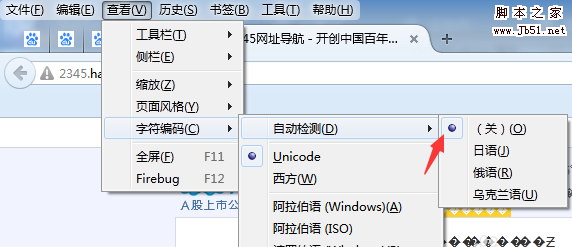
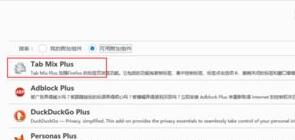
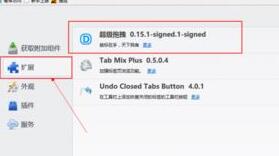
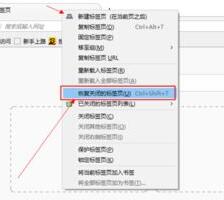
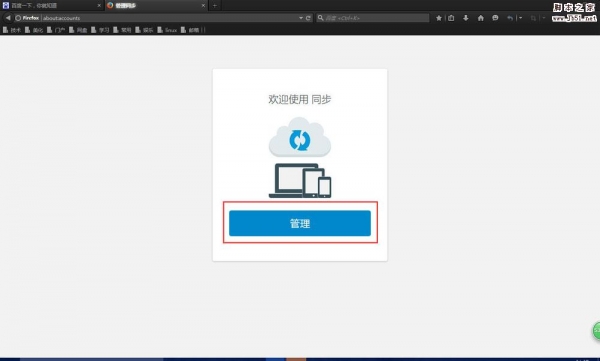
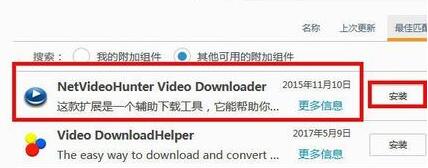
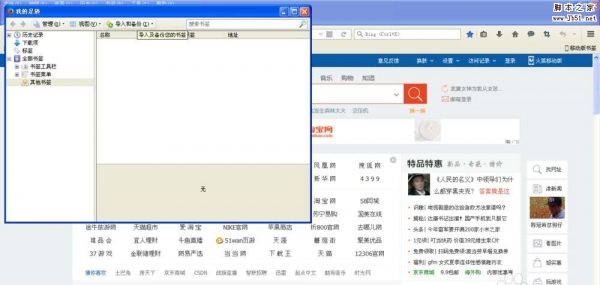
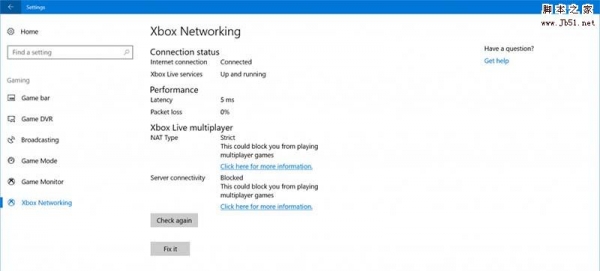


最新评论